-
win8应用商店打不开,小编告诉你win8应用商店打不开怎么解决
- 2018-06-09 08:51:40 来源:windows10系统之家 作者:爱win10
如今使用win8系统的用户越来越多,win8最大一个特色就是增加了一个应用商店功能,可以让我们下载里面好用的软件,不过有时会碰到win8应用商店打不开的问题,这样就没办法下载软件了,那么怎么解决win8无法打开应用商店这个问题呢?下面,小编给大家带来了win8应用商店打不开的处理图文。
相比WinXP、Win7系统,Win8/8.1新增了应用商店功能,用户可以直接在Win8应用商店下载应用。在应用商店下载应用方便,安全,可靠。不过有用户遇到应用商店打不开的情况,怎么办?下面,小编给大家介绍win8应用商店打不开的处理步骤。
win8应用商店打不开怎么解决
按Windows(徽标键)+ X 组合快捷键,之后会弹出常用快捷操作菜单,之后我们选择打开“命令提示符(管理员)”项:
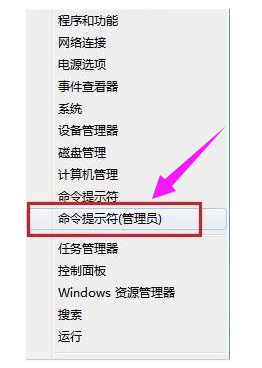
应用商店系统软件图解1
打开命令行之后,输入 netsh 并回车。
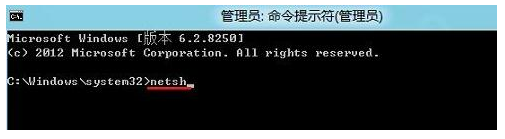
win8系统软件图解2
之后我们再输入:Winhttp 并按回车。
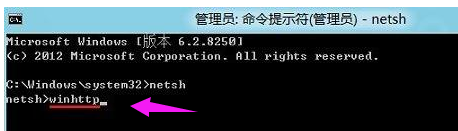
win8系统软件图解3
最后我们输入 import proxy source=ie 并按回车结束。

商店系统软件图解4
这样利用netsh来重新配置网络,后面的命令来重新修复IE。
方法二:
Win8内置了一个命令行工具,是为了方便商店应用开发者诊断网络问题的。我们可以利用它来把某些商店应用添加到网络隔离排除列表:
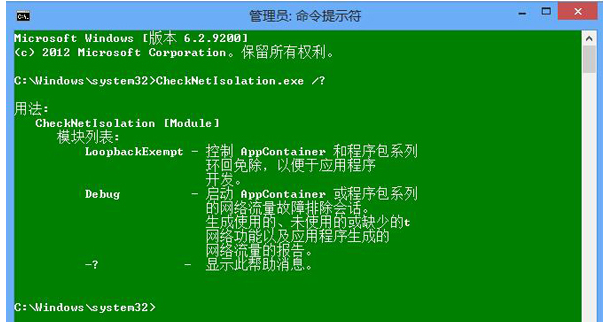
商店系统软件图解5
这里我们使用其中的 LoopbackExempt 参数即可实现我们的需求。对于这个参数,它的使用还有具体的二级参数需要指定。
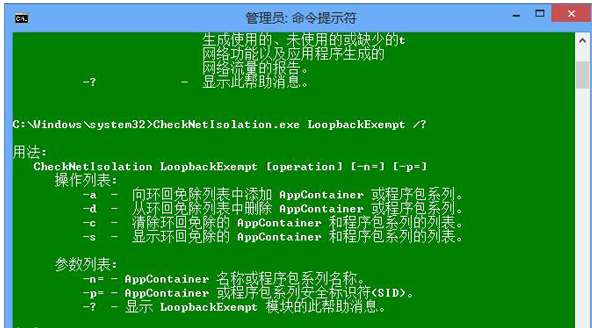
商店系统软件图解6
程序帮助说的很明确了,因此这里不再列表赘述。这里,我想提醒大家的是,由于 AppContainer 或者程序包的 SID 较难寻找(需要借助注册表),我个人建议大家使用 –n=[Name] 的方式来通过 AppContainer 或者程序包名来操作网络隔离豁免。因为获取名称的方式很简单,只要你打开 %LocalAppData%Packages 路径,下面的各个文件夹的名称就是各个商店应用的名称,可供使用, 方便复制粘贴。

商店系统软件图解7
从图中可以看出,识别这些 App 究竟对应开始屏幕里面哪个 Modern App 其实并不难,因为文件夹的部分就是该程序的名称。例如我们可以看见最后一个,“WinStore_cw5n1h2txyewy”,它无疑就是“应用商店”这个应用的内部名称。
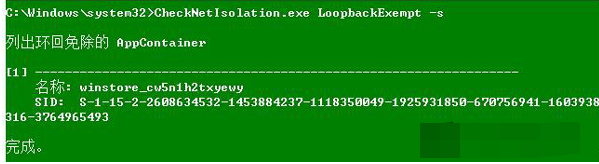
商店系统软件图解8
要删除某个豁免,将添加豁免的命令中的 -a 参数换为 -d 即可,要快速全部清除列表内容,执行“CheckNetIsolation.exe LoopbackExempt -c”。
以上也就是Win8应用商店打不开解决方法的全部内容了。如果你们也有遇到Win8应用商店打不开的可以按照上述的方法去解决,随便选择一种方法去操作。
猜您喜欢
- searchfilterhost.exe,小编告诉你Sear..2018-07-14
- win7系统下启动快捷键引导u盘启动方法..2017-01-30
- zx50重装系统win7图文教程2017-01-25
- 深度ghostwin10 64元旦经典版最新下载..2017-01-05
- 工具活动小编激密教您什么原因导致电..2017-09-09
- 一键重装系统后网卡没有了怎么办..2017-04-10
相关推荐
- f4v是什么格式,小编告诉你如何打开f4v.. 2018-09-01
- 装机u盘启动制作教程 2016-12-09
- 深度Winxp sp3纯净版最新下载.. 2016-12-26
- 笔记本电脑怎么设置wifi,小编告诉你笔.. 2018-01-05
- 笔记本加内存条,小编告诉你怎么给笔记.. 2018-01-10
- 新萝卜家园win7 sp1旗舰版安装教程.. 2016-11-07





 系统之家一键重装
系统之家一键重装
 小白重装win10
小白重装win10
 最新纯净带office2003 GHOST XP SP3 2013.03
最新纯净带office2003 GHOST XP SP3 2013.03 魔法猪 ghost win8.1 32位 装机版201511
魔法猪 ghost win8.1 32位 装机版201511 Portable EF CheckSum Manager 6.40 绿色版 (帮你检查你MD5值)
Portable EF CheckSum Manager 6.40 绿色版 (帮你检查你MD5值) 萝卜家园win7 64位原装旗舰版系统下载v2023.05
萝卜家园win7 64位原装旗舰版系统下载v2023.05 360浏览器3.0正式版 v3.0.8.1003官方版
360浏览器3.0正式版 v3.0.8.1003官方版 雨林木风ghost win7系统下载32位旗舰版1809
雨林木风ghost win7系统下载32位旗舰版1809 系统之家ghos
系统之家ghos Auto cad 200
Auto cad 200 小白浏览器(m
小白浏览器(m 360浏览器3.5
360浏览器3.5 ThemeSwitche
ThemeSwitche 番茄花园 Gho
番茄花园 Gho 雨林木风ghos
雨林木风ghos 小白系统Ghos
小白系统Ghos Dataram RAMD
Dataram RAMD 驱动精灵2013
驱动精灵2013 系统之家Win8
系统之家Win8 粤公网安备 44130202001061号
粤公网安备 44130202001061号